Mainos
 Nykyään Apple pyrkii siihen, että tietosi synkronoidaan Mac- ja iOS-laitteiden välillä. Yhtiö ymmärtää, että monilla Applen asiakkailla on useampi kuin yksi laite, ja vaikka niiden tarkoitus saattaa olla hieman erilainen, luotamme siihen kyky jakaa tietoja näiden laitteiden välillä vaivaa lähettämättä asiakirjoja sähköpostitse tai käyttämällä jonkinlaista iDisk- tai Dropbox-yhteyttä sen tekemiseen tapahtua.
Nykyään Apple pyrkii siihen, että tietosi synkronoidaan Mac- ja iOS-laitteiden välillä. Yhtiö ymmärtää, että monilla Applen asiakkailla on useampi kuin yksi laite, ja vaikka niiden tarkoitus saattaa olla hieman erilainen, luotamme siihen kyky jakaa tietoja näiden laitteiden välillä vaivaa lähettämättä asiakirjoja sähköpostitse tai käyttämällä jonkinlaista iDisk- tai Dropbox-yhteyttä sen tekemiseen tapahtua.
Yksi merkittävä esimerkki on Applen iCloud-ominaisuus nimeltään Photo Stream joka, kun se otetaan käyttöön automaattisesti, jakaa valokuvasi kaikkien Apple-laitteidesi välillä.
Päivitetty valokuvavirta
Siitä lähtien kun viimeksi kirjoitti IPhone-valokuvien hallinta ja käsittely: Ongelmat ja ratkaisutIOS 5: n julkaisussa Apple esitteli Photo Streamin mahdollisena ratkaisuna iOS-kameravalokuvien hallintaan ja jakamiseen Applen mobiililaitteiden ja tietokonelaitteiden välillä. Photo Stream on todellakin ollut hyödyllinen, mutta ... Lue lisää Photo Stream, yksi merkittävä parannus on tehty, mikä todennäköisesti tekee ominaisuudesta houkuttelevamman useimmille käyttäjille. Ennen Photo Stream -päivitystä et voinut poistaa valokuvia streamistasi, kun ne on lähetetty sinne. Siksi huonosti otetut iPhone-valokuvasi piti istua suoraan pitäjien rinnalla. Mutta nyt ei ole tilanne.
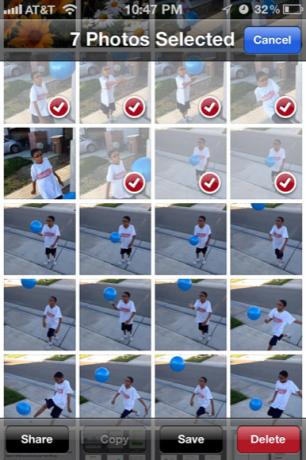
Nyt voit poistaa valokuvia Photo Streamista, ja ne poistetaan myös automaattisesti kaikista laitteista. Tämä saattaa vaikuttaa siltä, että Apple meni toiseen ääripäähän tämän uuden päivityksen avulla, mutta jos kestää muutaman minuutin Photo-asennuksen asettamiseen Ptream Mac- ja iOS-laitteissasi voit ottaa muutaman ylimääräisen vaiheen hallita ja järjestää valokuvia, jotka tulevat pilvi.
Streamin asettaminen toimii
Jos et tiedä, Photo Stream on iCloud-palvelu, joka lataa valokuvasi, jotka olet ottanut iPhone, iPod touch tai kameran tukema iPad Applen palvelimelle ja toimittaa ne sitten muille laitteillesi ja Macit.
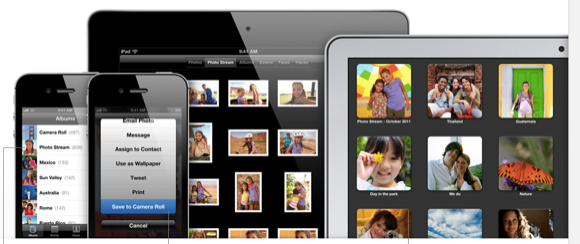
Ota esimerkiksi valokuva iPhonellasi, ja se näkyy Macin iPhotossa tai Aperture-kirjastossa. Ominaisuus on otettava käyttöön laitteillasi. Siirry Mac-tietokoneellasi (jossa on uusin 10.7-käyttöjärjestelmä) Järjestelmäasetukset> iCloud ja ota käyttöön Photo Stream.
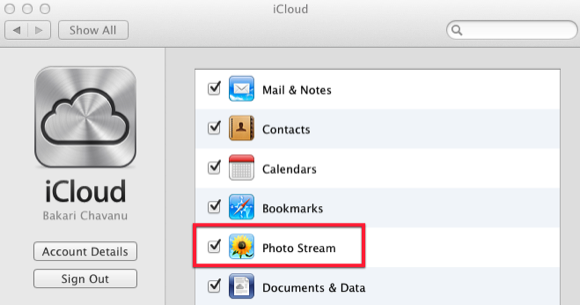
Avaa nyt iPhoto- tai Aperture-kirjasto Macilla ja valitse Photo Stream kirjasto-sarakkeessa. Kun käynnistät valokuvasovelluksesi, sinua kehotetaan valitsemaan ”Ota Photo Stream käyttöön.”
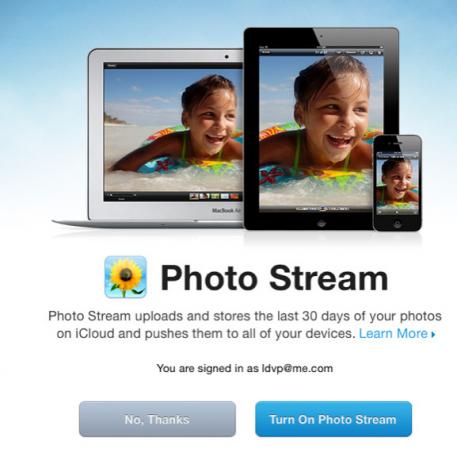
Samoin avaa iOS 5 -laitteesi asetukset Sovellus, vieritä alas ja napauta iCloud, ja ota se käyttöön Photo Stream.
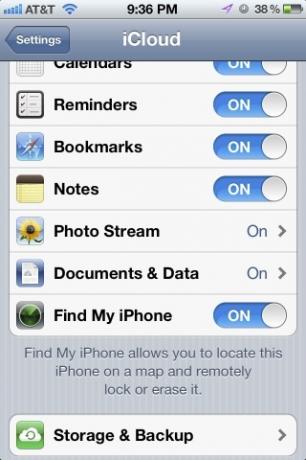
Ota nyt valokuva iOS-laitteellasi ja odota muutama sekunti tai kauemmin, riippuen Wi-Fi-verkon nopeudesta, nähdäksesi, että valokuva näkyy Mac-tietokoneesi määrittämässä valokuvakirjastossa. Voit tehdä saman asennuksen esimerkiksi iPhonen ja iPadin välillä. Huomaa, että yksi kopio jokaisesta iOS 5 -kamerallasi ottamastasi valokuvasta asetetaan myös laitteen Kamera-rullaan, kun taas toinen kopio lähetetään Photo Stream -tiliisi.
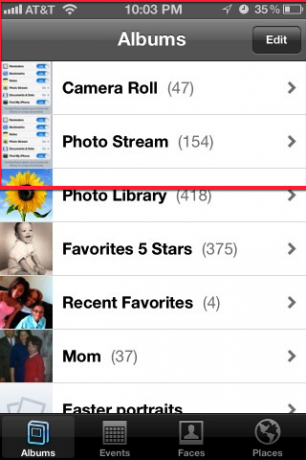
Jotta Photo Streamiin tallennetut valokuvat näkyvät, sinun on oltava yhteydessä Internetiin. Valokuvasi synkronoidaan vain paikallisen verkon kautta. Jos et ole tekemässä valokuvia, he eivät synkronoi muihin laitteisiisi 3G: n kautta. Näiden valokuvien paperikopioita ei ladata laitteillesi. Niitä todella tarkastellaan Photo Stream -tililläsi palvelupilvessä.
Edelleen valokuvavirta
Okei, nyt kun Photo Stream on käynnissä ja käynnissä laitteillasi, kannattaa harkita joitain edistyneitä näkökohtia, varsinkin jos otat kuvia säännöllisesti. Mac-tietokoneesi auki Asetukset iPhotossa tai aukossa, jossa otit Photo Stream -sovelluksen käyttöön. Valitettavasti et voi suorittaa Photo Streamia molemmissa sovelluksissa samanaikaisesti.
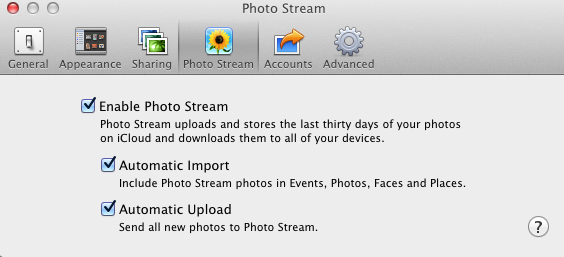
Huomaa, että sinulla on muutama vaihtoehto Photo Streamin käyttämiseen Mac-tietokoneessa. Ensinnäkin, huomaa, että Photo Stream tallentaa tiliisi lataamasi viimeiset 1 000 kuvaa tai viimeisen 30 päivän arvoiset valokuvat (sen mukaan kumpi on suurempi) sinne.
Jos haluat varmistaa, että nämä valokuvat todella kopioidaan iPhoto- tai Aperture-kirjastoon, sinun on tehtävä se manuaalisesti tai sallittava valokuvasovellus tehdä se sinulle. Joten haluat todennäköisesti tarkistaa ”Automaattinen tuonti" sisään Asetukset. Tämä tarkoittaa esimerkiksi sitä, että iPhoto kopioi valokuvat Photo Stream -sivustolta ja sijoittaa ne albumiin, joka on järjestetty kuukauden mukaan. Joten jos nämä valokuvat katoavat Photo Streamista, säilytät ne turvallisesti iPhoto-kirjastossasi.
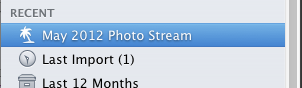
Voit myös luoda manuaalisesti uuden valittujen valokuvien albumin valokuvavirtasta tai vetää valokuvia streamista olemassa olevaan albumiin. Tämäkin tietysti kopioi valokuvat kirjastoosi. Jos avaat ja hallitset valokuvia iPhoto- tai Aperture-kirjastossa säännöllisesti, sinun ei pitäisi kadottaa kuvia.
Huomaa myös, että Preferences-valikossa voit valita, että kaikki Mac-tietokoneesi iPhoto-kirjastoon tuomat valokuvat kopioidaan ja lähetetään myös Photo Streamiin. Nämä kuvat synkronoidaan muiden laitteiden kanssa.
Avainsanan käyttäminen
Kaikki valokuvat, jotka tuodaan iPhoto- tai Aperture-kirjastoon, merkitään automaattisesti ”Photo Stream”. Tästä voi olla hyötyä älykkäiden albumien luomisessa avainsanan ja muiden määritteiden avulla.
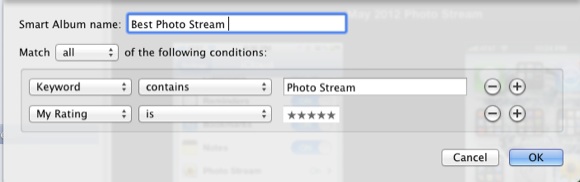
Toivottavasti Photo Stream- ja iCloud-ohjelmistoja on vielä lisää, mutta toistaiseksi se on aika hyödyllinen tapa esitellä ja hallita valokuvia Mac-laitteidesi välillä.
Katso muita iPhotoon liittyviä artikkeleita seuraavista:
- Ensimmäinen katsaus: iPhoton ominaisuudet ja työkalut [iPad ja iPhone]
- Kuinka luoda valokuvalehti iOS iPhotossa
- Uusin iPhotossa
Kerro meille, käytätkö Photo Streamia ja miten. Mitä muita ominaisuuksia odotat?
Bakari on freelance-kirjailija ja valokuvaaja. Hän on pitkäaikainen Mac-käyttäjä, jazz-musiikin fani ja perheen mies.